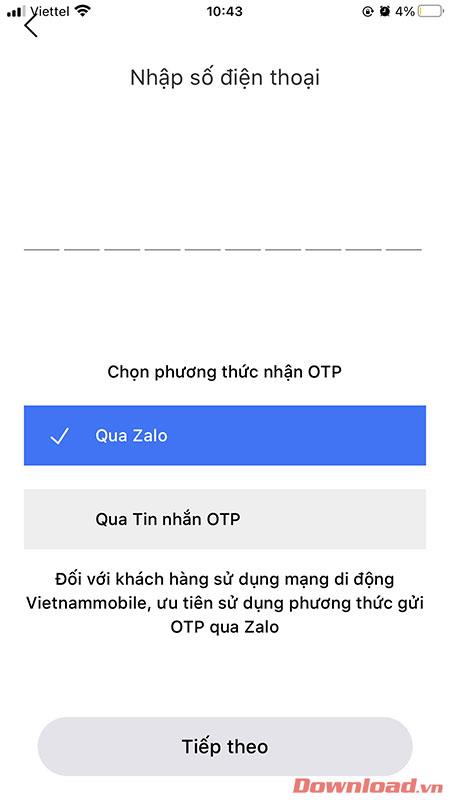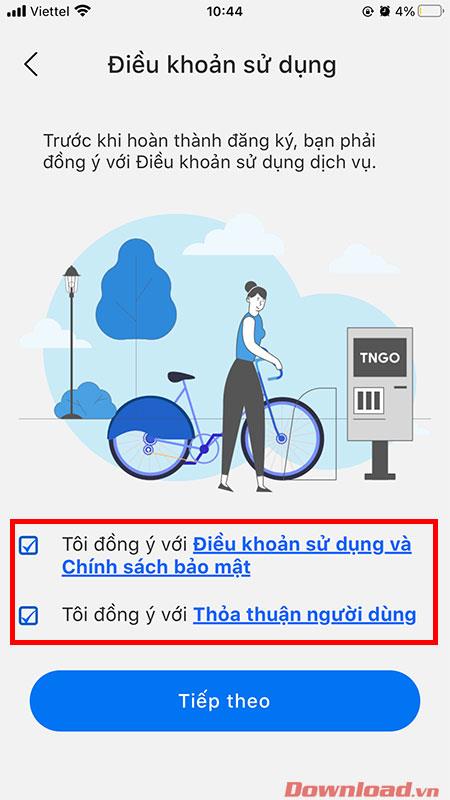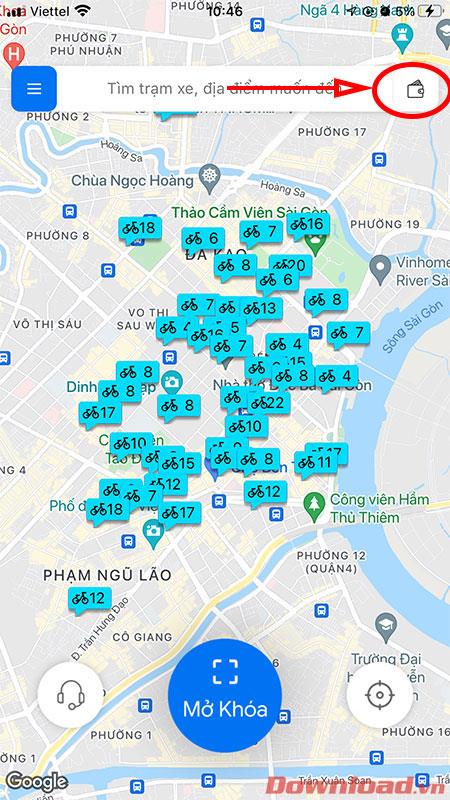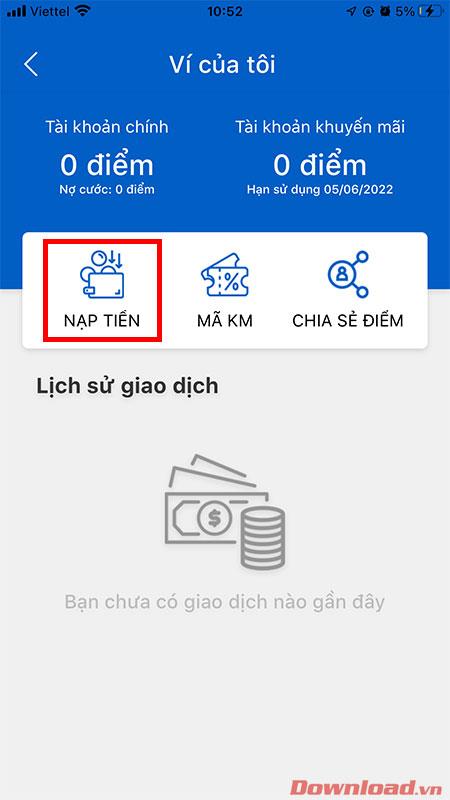A nyilvános kerékpárkölcsönzés olyan szolgáltatás, amelyre sokan kíváncsiak, ha mozogni, kirándulni, városnézésre vágynak. Az alábbi cikk eligazítja, hogyan bérelhet nyilvános kerékpárokat a telefonon található TNGO alkalmazás segítségével, nagyon egyszerű módon.

A nyilvános kerékpárok telefonon történő bérlésére vonatkozó utasítások rendkívül egyszerűek
A kerékpárkölcsönző szolgáltatás használatához először le kell töltenie és telepítenie kell a TNGO alkalmazást mobiltelefonjára.
A TNGO alkalmazás letöltése és telepítése után nyissa meg az alkalmazást. A megjelenő bejelentkezési képernyőn kattintson a Regisztráció gombra , ha nincs fiókja.
Ezután írja be telefonszámát az üres mezőbe, majd válassza ki az OTP-kód kézhezvételének módját lent (Zalon keresztül vagy OTP szöveges üzenetben). A kiválasztás után nyomja meg a Tovább gombot . Mostantól SMS-ben kapsz egy OTP kódot a regisztrált telefonszámon vagy a Zalo alkalmazáson keresztül. Kérjük, írja be ezt az OTP kódot az alkalmazásba a fiók megerősítéséhez.
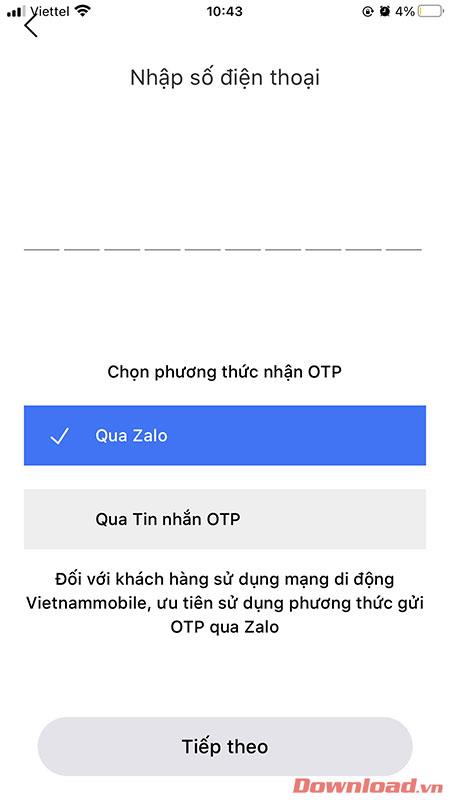
A telefonszám megerősítése után a rendszer átirányítja a személyes adatok hozzáadása képernyőre. Teljesen töltse ki a képernyőn megjelenő mezőket, mint a teljes név, születési dátum, nem... Kitöltés után nyomja meg a Tovább gombot .
Miután sikeresen regisztrált egy fiókot, megjelenik a Felhasználási feltételek képernyő. Csak ellenőriznünk kell a két sort: Elfogadom a feltételeket és a felhasználói szerződést, majd nyomja meg a Tovább gombot.
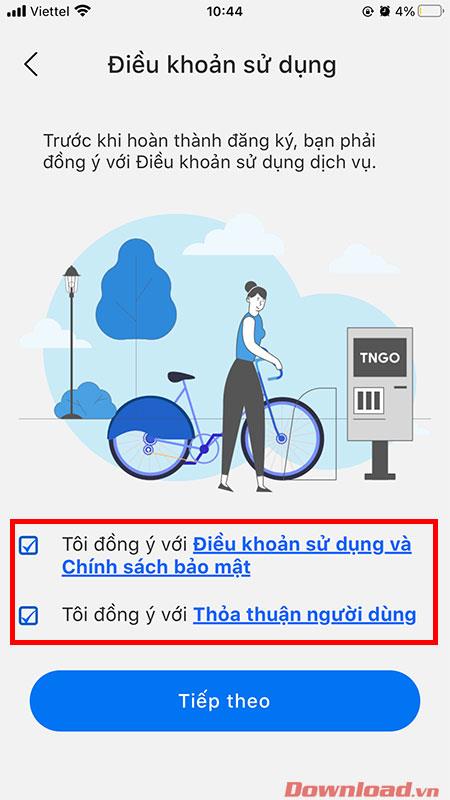
A fenti lépések végrehajtásával az alkalmazás főképernyőjére jut. Ezen a képernyőn láthatjuk az elérhető kerékpárhelyeket a térképen. Mielőtt kerékpárt bérelne, először pénzt kell befizetnie a számlájára. Kattintson a pénztárca gombra a keresőmező alján, hogy belépjen a pénztárcakezelés szakaszba.
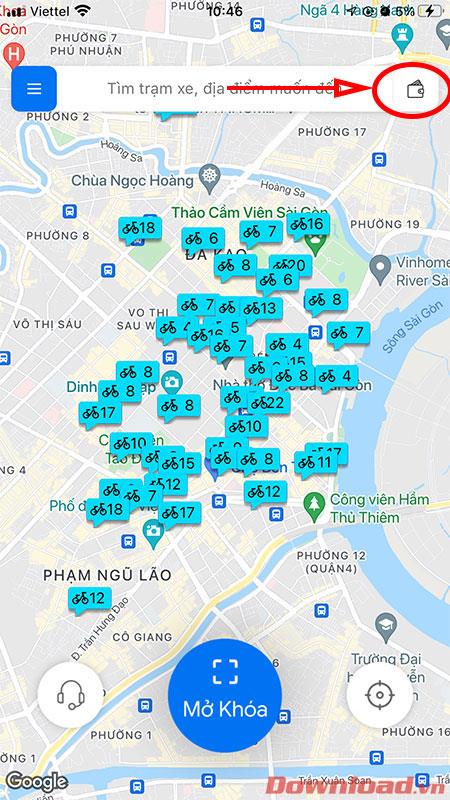
A Saját pénztárcám képernyőn kattintson a BETÉT gombra.
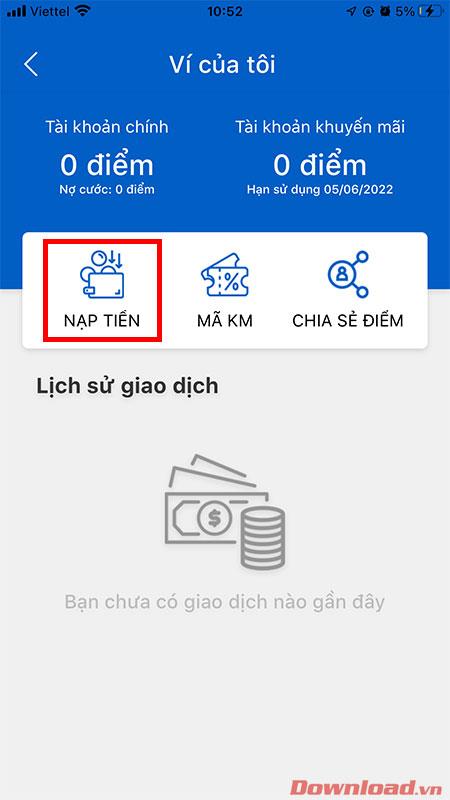
Írja be az üres mezőbe a befizetendő pontos összeget, válassza ki lent a fizetési módot, majd nyomja meg a Befizetés gombot .
Ha van pénz a pénztárcájában, lépjen vissza a főképernyőre, és kattintson a QR-kód beolvasása gombra . Ekkor helyezze a kamerát a kerékpárzár QR-kódos pozíciójába a zár feloldásához. Most már kényelmesen használhatja a kerékpárt.

Az utazás befejezése után az alkalmazás értesíti Önt a viteldíjról a megtett távolság és idő alapján.

Sok sikert kívánok!